您的位置:首页 > google浏览器广告弹窗屏蔽插件安装及使用详解
google浏览器广告弹窗屏蔽插件安装及使用详解
时间:2025-08-04
来源:谷歌浏览器官网
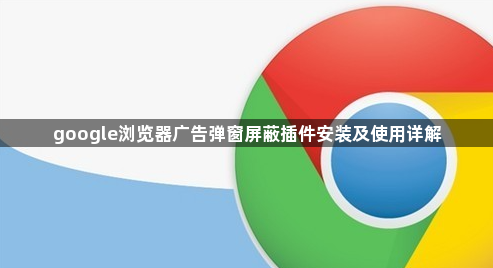
打开谷歌浏览器,点击浏览器右上角的三个点菜单按钮,在下拉菜单中选择“更多工具”,接着点击“扩展程序”。或者直接在地址栏输入chrome://extensions/并回车,进入扩展管理页面。确保页面右上角的“开发者模式”开关已开启,这是安装第三方插件的必要条件。
访问Chrome网上应用店,在搜索栏中输入关键词“广告拦截”,按下回车键。页面会显示多款相关插件,如uBlock Origin、Adblock Plus等。以uBlock Origin为例,找到对应条目后点击右侧的“添加到Chrome”按钮。在弹出的确认窗口中再次点击“添加扩展程序”,等待浏览器自动完成下载和安装过程。安装成功后,插件图标会出现在浏览器右上角的工具栏中,通常呈现为盾牌形状。
点击插件图标进行个性化配置。例如在uBlock Origin中,可以勾选基础规则列表(如uBlock Filterlists)来拦截常见横幅和弹窗广告;若需更严格过滤,可添加第三方规则集(如EasyList China+)。对于Adblock Plus用户,进入设置界面后能启用“可接受的广告”功能,允许非侵入式推广内容通过,兼顾用户体验与网站运营需求。
当遇到特定网站因广告被拦截而无法正常使用时,可将该域名加入白名单。操作方法是点击插件图标→选择“设置”→在例外规则中输入网址(如*.example.com)并保存。部分网站可能会检测到拦截行为并提示禁用插件,此时可临时暂停过滤或调整规则策略。
定期维护插件状态至关重要。检查更新时只需查看扩展程序页面是否有可用版本提示;清理缓存可通过Ctrl+Shift+Del组合键删除浏览数据中的Cookie和临时文件;监控内存占用情况则建议使用任务管理器结束异常进程。这些操作能确保插件持续高效运行且不影响系统性能。
按照上述步骤操作,用户能够有效安装和使用广告拦截插件,显著提升谷歌浏览器的浏览体验。
